GoPro ist eine der beliebtesten Allroundkameras für den Sport. Sie wird hauptsächlich zum Aufzeichnen von Aktivitäten wie Radfahren, Laufen, Skateboarden, Klettern und mehr verwendet. GoPro bietet eine praktische und effektive Möglichkeit, einzigartigere Blickwinkel festzuhalten. Sie kann hochauflösende Videos mit bis zu 5760 x 2880p aufnehmen und 360-Grad-Videos in 5,6K-Auflösung (tatsächlich 6K-Filmmaterial) mit 30 Bildern pro Sekunde drehen.
In vielen Fällen müssen diese aufgenommenen GoPro-Videos jedoch komprimiert werden, um sie später anzeigen, bearbeiten, hochladen oder teilen zu können. Die Frage ist, wie GoPro-Videos komprimieren?
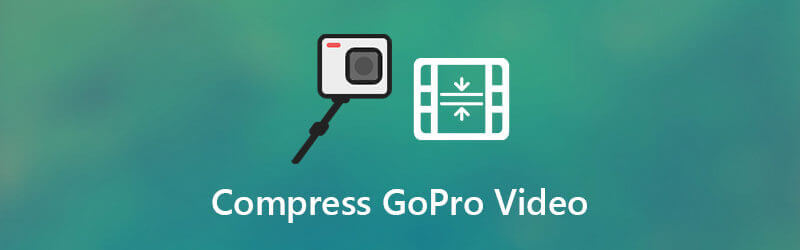
Dieser Beitrag teilt 3 effektive Methoden, die Ihnen helfen GoPro-Video komprimieren. Sie können die ausführliche Anleitung unten durchlesen und dann Ihren bevorzugten GoPro-Videokompressor auswählen, um die aufgenommene GoPro-Videodatei zu verkleinern.
Teil 1. Beste Möglichkeit zum Komprimieren von GoPro-Videos
Zunächst möchten wir Ihnen den besten Videokompressor zeigen, Videokonverter Ultimate um Ihnen zu helfen, GoPro-Videos von 6K/5K/4K auf 1080p/720p HD oder eine niedrigere Auflösung zu komprimieren. Es hat die Fähigkeit, Videos in 8K, 6K, 5K, 4K, 1080p/720p HD und gängigem SD zu bearbeiten und zu konvertieren. Alle gängigen Videoformate werden unterstützt. Es hat eine spezielle Videokompressor Funktion, mit der Sie ein GoPro-Video ohne großen Qualitätsverlust komprimieren können.

- Bearbeiten und komprimieren Sie alle aufgenommenen GoPro-Videos in 8K, 6K, 5K, 4K oder 1080p/720p HD.
- Unterstützt alle GoPro-Kameras, einschließlich GoPro Max, GoPro Hero 9/8/7 und mehr.
- Schneiden/drehen/zuschneiden Sie Videos, fügen Sie Filter und Wasserzeichen sowie benutzerdefinierte Effekte hinzu und verbessern Sie die Qualität.
- Bietet eine Toolbox mit Videokompressor, GIF-Maker, 3D-Maker, Video-Enhancer und mehr.
Kostenfreier Download
Für Windows
Sicherer Download
Kostenfreier Download
für macOS
Sicherer Download
Schritt 1.Mit dieser Videokomprimierungssoftware können Sie GoPro-Videos sowohl auf Windows 10/8/7-PCs als auch auf Macs komprimieren. Sie können je nach Betriebssystem die passende Version auswählen und diese kostenlos auf Ihrem Computer installieren.

Schritt 2.Starten Sie diesen GoPro Videokompressor und wählen Sie die Werkzeugkasten Option. Wenn Sie es eingeben, verwenden Sie die Videokompressor Funktion zum Komprimieren Ihrer GoPro-Videos. Jetzt können Sie auf das große Plus-Symbol klicken, um Ihr GoPro-Video zu importieren. Sie können je nach Bedarf ein oder mehrere GoPro-Videos komprimieren.

Schritt 3.Ziehen Sie den Komprimierungsbalken auf der rechten Seite des Größe Option zum freien Komprimieren von GoPro-Videos. Dieser GoPro-Videokompressor zeigt die Größe des Quellvideos und die Größe der Ausgabedatei an.

Darüber hinaus können Sie die Videoauflösung, Bitrate und weitere Optionen anpassen, um die Dateigröße Ihres GoPro-Videos zu verringern. Während dieses Schritts können Sie auch das Ausgabevideoformat auswählen und diese GoPro-Datei umbenennen.
Schritt 4.Dieser GoPro Videokompressor ist ausgestattet mit einem Vorschau Funktion, mit der Sie die komprimierten Videoeffekte anzeigen können, bevor Sie den Komprimierungsvorgang bestätigen. Wenn Sie damit zufrieden sind, klicken Sie einfach auf Kompresse Schaltfläche, um mit der Komprimierung des GoPro-Videos auf eine kleinere Dateigröße zu beginnen.
Teil 2. GoPro-Videos online kostenlos komprimieren
Um ein Video zu komprimieren, das mit einer alten GoPro-Kamera aufgenommen wurde, können Sie auch auf einen kostenlosen Online-Videokompressor zurückgreifen. Hier empfehlen wir aufrichtig den beliebten Kostenloser Videokompressor für Sie. Es unterstützt alle gängigen Videoformate wie MP4, MOV, FLV, AVI und mehr.
Es kann GoPro-Videos für E-Mail, Hochladen und Teilen komprimieren. Dieser kostenlose GoPro-Videokompressor hat keine Begrenzung für die Größe der hochgeladenen Dateien. Darüber hinaus ist kein Herunterladen von Programmen oder Plugins und keine Kontoanmeldung erforderlich.
Schritt 1.Öffnen Sie Ihren Webbrowser und gehen Sie zu dieser Free Video Compressor-Site. Klicken Sie auf Zu komprimierende Dateien hinzufügen Schaltfläche, um Ihre GoPro-Datei hochzuladen. Beachten Sie, dass fast alle Online-Videoeditoren, einschließlich dieses, 4K oder höhere Auflösung nicht unterstützen. Sie können damit nur Videos in 1080p HD oder niedriger komprimieren.

Schritt 2.Bewegen Sie den Komprimierungsbalken, um die GoPro-Videokomprimierung zu steuern. Oder Sie können Videoauflösung, Format oder Bitrate anpassen, um GoPro-Videos von GB oder MB auf eine geringere Dateigröße zu komprimieren.

Schritt 3.Klicken Sie nach Abschluss aller Vorgänge auf das Kompresse Schaltfläche, um die Online-Komprimierung des GoPro-Videos zu starten.

Teil 3. GoPro-Videos mit VLC komprimieren
Wenn du bekommst VLC Media Player auf Ihrem Computer installiert ist, können Sie sich auch darauf verlassen, um das von Ihnen aufgenommene GoPro-Video zu bearbeiten und Video komprimieren auf eine kleinere Dateigröße. Dieser Teil zeigt Ihnen, wie Sie ein GoPro-Video mit VLC komprimieren.
Schritt 1.Starten Sie den VLC Media Player, klicken Sie auf Medien Menü und die Auswahl Konvertieren/Speichern Option aus der Dropdown-Liste.
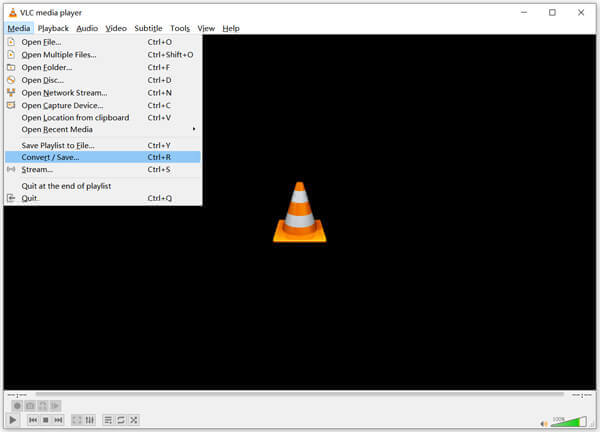
Schritt 2.Es wird ein Popup geben Offene Medien Auf dem Bildschirm wird ein Fenster angezeigt, in dem Sie Ihr GoPro-Video importieren können. Klicken Sie auf Hinzufügen , um Ihre Datei zu durchsuchen und hinzuzufügen. Klicken Sie auf das Konvertieren/Speichern und wählen Sie die Konvertieren Möglichkeit.
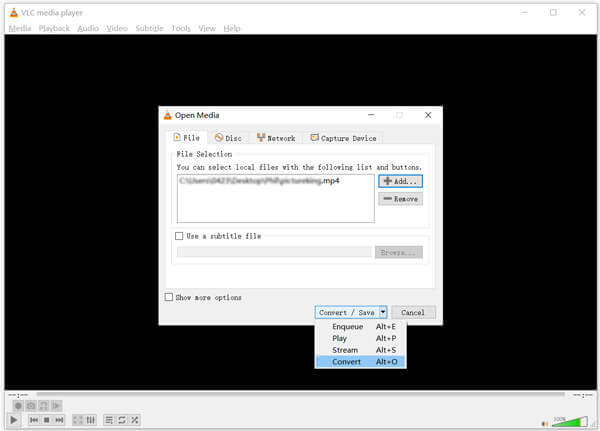
Schritt 3.Nun gelangen Sie zum Konvertierungsfenster. Hier können Sie eine niedrigere Videoauflösung auswählen von Profil um GoPro-Videos zu komprimieren. Sie können auch auf das Profil bearbeiten Symbol, um weitere Optionen anzupassen. Klicken Sie auf Durchsuche , um einen geeigneten Zieldateiordner für komprimierte GoPro-Videos auszuwählen. Klicken Sie dann auf Start Schaltfläche, um dieses GoPro-Video in VLC zu komprimieren.
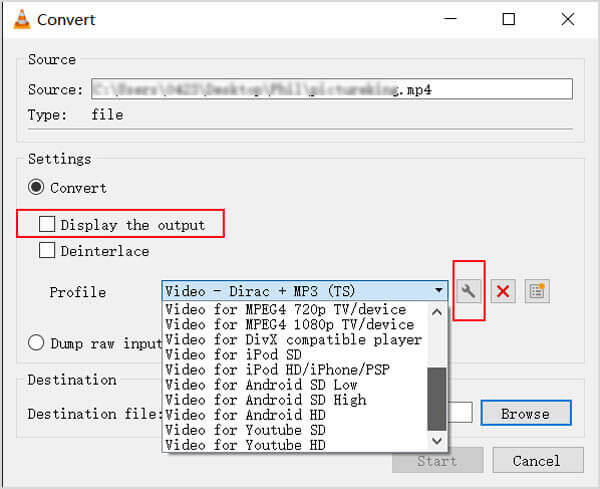
Stellen Sie sicher, dass Sie das Kontrollkästchen vor dem Ausgabe anzeigen Option. Auf diese Weise können Sie das gerade komprimierte GoPro-Video leicht finden.
Teil 4. FAQs zum Komprimieren von GoPro-Videos
-
Welche Videoformate verwenden GoPro-Kameras?
Die aufgenommenen GoPro-Videos werden hauptsächlich in zwei Dateiformaten gespeichert: MP4 und HEVC. Das spezifische Ausgabeformat hängt vom Typ der verwendeten GoPro-Kamera ab. Mittlerweile nehmen die meisten GoPro HERO-Kameras mit dem H 264-Videocodec im Advanced Video Coding (AVC)-Format auf.
-
Ist eine GoPro besser als eine Kamera?
Man kann nicht einfach sagen, dass eine GoPro besser ist als eine Kamera oder dass eine Digitalkamera besser ist. Bei verschiedenen sportlichen Aktivitäten bietet Ihnen eine GoPro ein besseres Videoaufnahmeerlebnis. Eine GoPro-Kamera ist kompakt und praktisch. Aber eine professionelle Kamera kann immer bessere Bilder aufnehmen. Obwohl eine GoPro 6K- und 4K-Videos aufnehmen kann, kann die Videoqualität im Vergleich zu einigen professionellen Digitalkameras schlechter sein.
-
Wie versende ich GoPro-Videos per E-Mail?
Per E-Mail können Sie verschiedene Dateien, darunter auch Videos, versenden. Wenn Sie jedoch ein GoPro-Video per E-Mail versenden möchten, sollten Sie die maximale Anhangsgröße der einzelnen E-Mail-Tools kennen. Im Allgemeinen beträgt die maximale Anhangsgröße bei Gmail 25 MB, bei Yahoo Mail 25 MB und bei Outlook 20 MB.
Einpacken
Für unterschiedliche Bedürfnisse möchten Sie GoPro-Video komprimieren. Hier in diesem Beitrag erfahren Sie 3 Methoden, mit denen Sie ein GoPro-Video komprimieren und die Videodateigröße reduzieren können. Sie können Ihren bevorzugten Videokompressor auswählen, um das GoPro-Video für Sie zu verkleinern.
Mehr von Blu-ray Master


